Asus EEEPC 1008P: Глава 3: Использование Eee PC
Глава 3: Использование Eee PC: Asus EEEPC 1008P
ASUS Update
Подключение Bluetooth
Super Hybrid Engine
Панель Eee Docking
Boingo
Microsoft® Office Trial
Глава 3:
Использование Eee PC
3
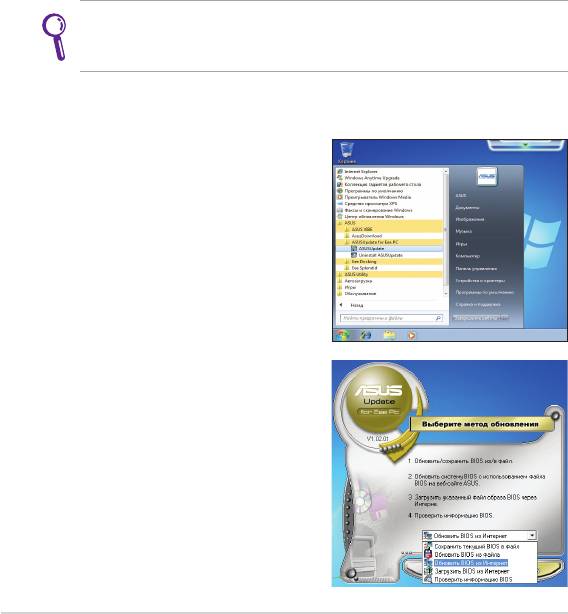
3-2
Глава 3: Использование Eee PC
ASUS Update
ASUS Update - утилита, позволяющая Вам управлять, сохранять и
обновлять BIOS Eee PC в Windows. Утилита ASUS Update позволяет
Вам:
• Сохранить текущий BIOS в файл
• Загрузить последнюю версию BIOS из Интернет
• Обновить BIOS из файла
• Обновить BIOS через сеть Интернет
• Посмотреть информацию о версии BIOS.
Эта утилита установлена в Eee PC и также доступна на DVD,
поставляемом в комплекте с Eee PC.
Для корректной работы ASUS Update требуется интернет-
соединение, установленное через локальную сеть или провайдера
(ISP).
Обновление BIOS через Интернет
Для обновления BIOS через Интернет:
1. Запустите утилиту ASUS Update,
нажав
Пуск > Программы >
ASUS > ASUSUpdate for Eee
PC> ASUSUpdate
. Появится
главное окно ASUS Update.
2. Выберите Обновить BIOS из
Интернет в выпадающем меню и
нажмите Далее.
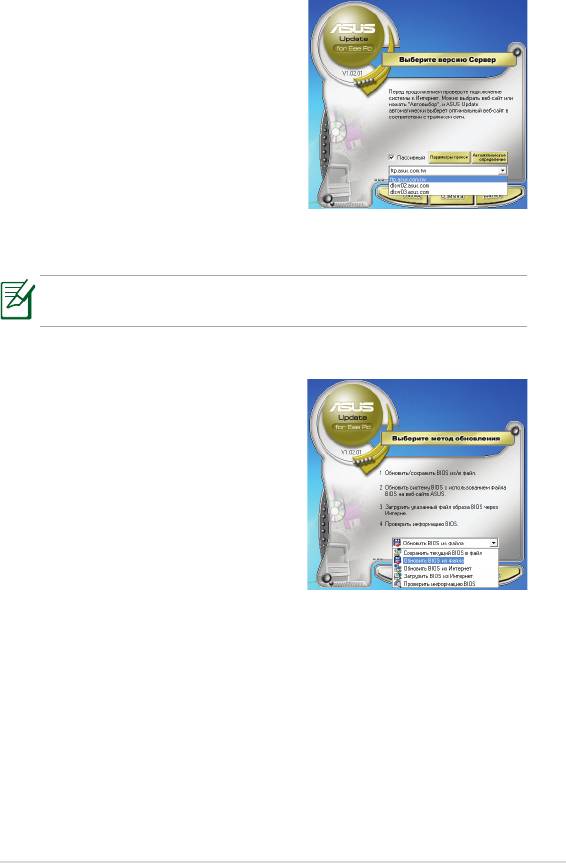
3. Д л я у м е н ь ш е н и я с е т е в о г о
трафика выберите ближайший
ASUS FTP сервер или нажмите
Автоматическое определение
.
Нажмите
Далее
.
4. На FTP выберите версию BIOS и
нажмите
Далее
.
5. Для завершения процесса обновления следуйте инструкциям на
экране.
Утилита ASUS Update может сама обновляться через Интернет.
Всегда обновляйте утилиту для улучшения функциональности.
Обновление BIOS из файла
Для обновления BIOS из файла:
1. Запустите утилиту ASUS Update,
нажав Пуск > Программ ы >
ASUS > ASUSUpdate for EeePC>
ASUSUpdate. Появится главное окно
ASUS Update.
2. Выберите Обновить BIOS из файла
в выпадающем меню и нажмите
Далее.
3. В открывшемся окне найдите файл BIOS, затем нажмитеВ открывшемся окне найдите файл BIOS, затем нажмите
Открыть.
4. Для завершения процесса обновления следуйте инструкциям на
экране.
ASUS Eee PC
3-3
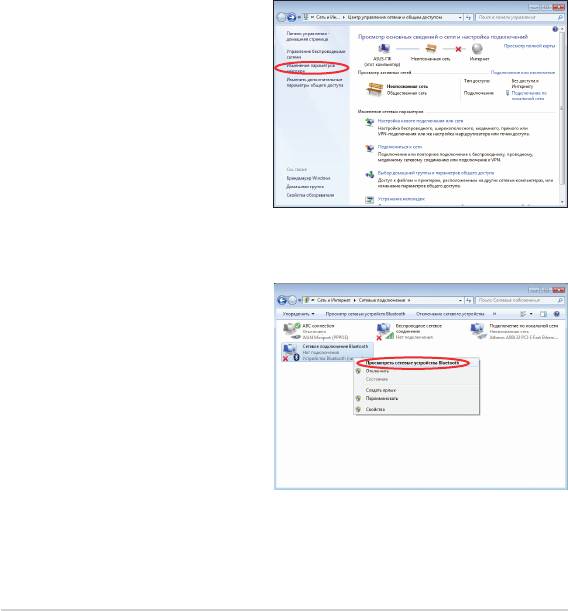
3-4
Глава 3: Использование Eee PC
Подключение Bluetooth (на некоторых
моделях)
Bluetooth - технология соединения Bluetooth-совместимых устройств без
проводов. Bluetooth-совместимыми устройствами могут быть ноутбуки,
ПК, мобильные телефоны и PDA.
Для подключения устройства Bluetooth выполните следующее:
1. Нажмите <Fn> + <F2> пока не появится надпись
Bluetooth ON
или
WLAN & Bluetooth ON
.
2. Из
Панели управления,
п е р е й д и т е
С е т ь и
И н т е р н е т
> Ц е н т р
управления сетями и
общим доступом
затем
на жм ите
И з ме н е н и е
параметров адаптера
в
синей области слева.
3. Д в а ж д ы щ е л к н и т е
п р а в о й к н о п к о й
Cетевое подключение
Bluetooth
и выберите
Просмотреть сетевые
устройства Bluetooth.
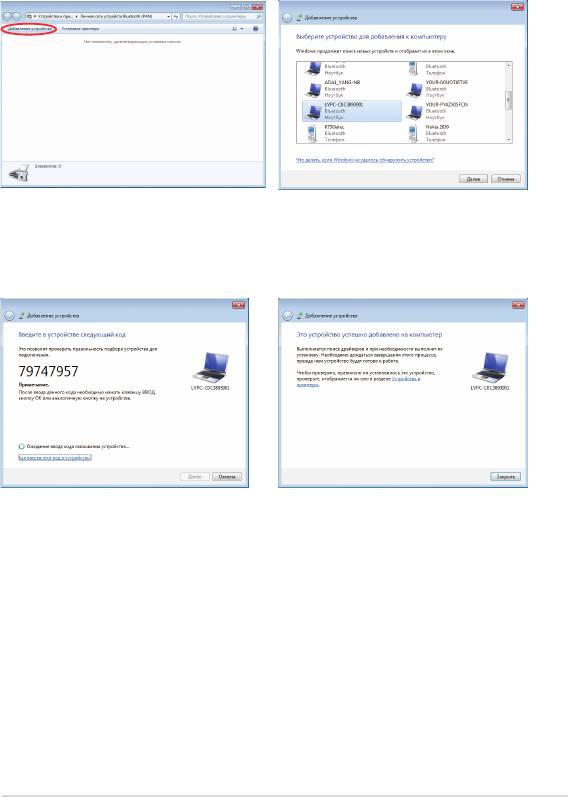
4. Н а ж м и т е
Д о б а в л е н и е
5. В ы б е р и т е у с т р о й с т в о
у с т р о й с т в а
дл я по ис к а
Bluetooth и нажмите
Далее
.
новых устройств.
6. Введите PIN код в Ваше
7. Сопряжение выполнено.
у с т р о й с т в о и н а ч н и т е
Н аж ми т е
З а к р ы т ь
д ля
сопряжение.
завершения.
ASUS Eee PC
3-5
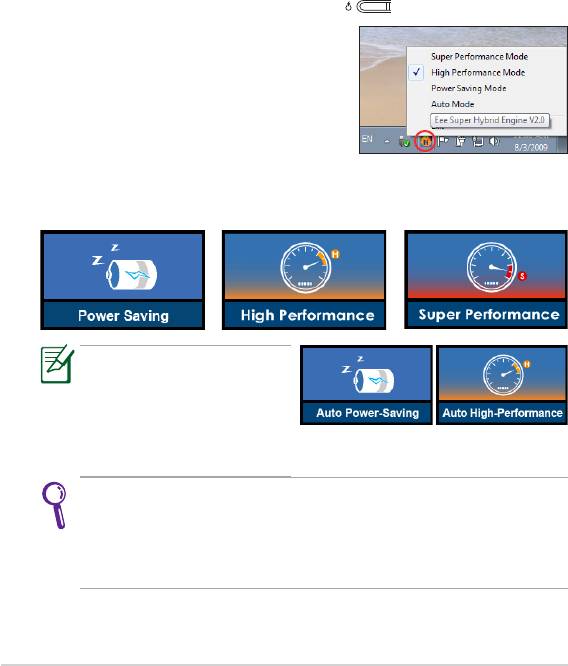
3-6
Глава 3: Использование Eee PC
Super Hybrid Engine
Super Hybrid Engine предоставляет различные режимы питания.
Назначенная клавиша позволяет переключаться между ними. Режим
питания управляет многими параметрами Eee PC для достижения
высокой производительности или экономии энергии аккумулятора.
Выбранный режим отображается на экране.
Для смены режима питания выполните следующее:
• Нажмите
Пуск
>
Программы
>
ASUS
>
Eeepc
>
SuperHybridEngine
.
• Нажмите
<Fn> + <Space Bar>
для переключения режимов питания.
• Нажмите кнопку Super Hybrid Engine .
• Щелкните правой кнопкой мыши на
иконке Super Hybrid Engine в панели
задач и выберите режим питания.
Режимы Super Hybrid Engine
Auto High Performanc e
и
A u t o P o w e r - S a v i n g
д о с т у п н ы т о л ь к о п р и
п о д к л ю ч е н н о м и л и
отключенном блоке питания
соответственно.
Если Ваш внешний монитор не работает в режиме
Power Saving
при разрешении 1024 x 768 пикселей и выше, нажмите <Fn> +
<F5> для переключения дисплея в режим
LCD Only
или
LCD +
CRT Clone
и переключите режим питания в
High Performance
или
Super Performance
.
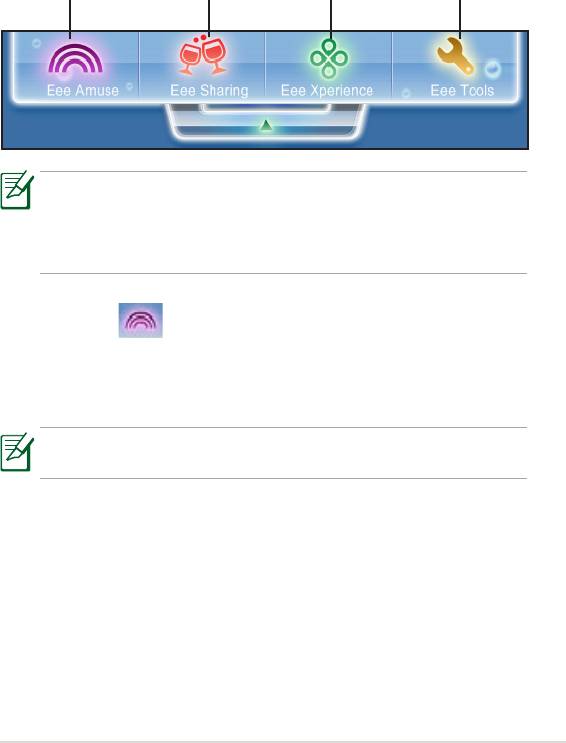
Панель Eee Docking
Панель Eee Docking содержит несколько полезных приложений. Панель
инструментов Eee Docking расположена вверху экрана.
Eee Amuse Eee Sharing Eee Xperience Eee Tools
• Приложения Eee Docking могут отличаться в зависимости от
модели.
• Названия приложений Eee Docking могут быть изменены без
уведомления.
Eee Amuse
ASUS @Vibe
ASUS @Vibe дает доступ через интернет к таким сервисам, как радио,
ТВ и игры.
Содержимое ASUS @Vibe может отличаться в зависимости от
региона.
Game Park (опция)
Game Park включает множество интересных игр.
ASUS AP Bank
ASUS AP Bank дает возможность использования различных офисных и
мультимедийных приложений в интернете.
ASUS Eee PC
3-7
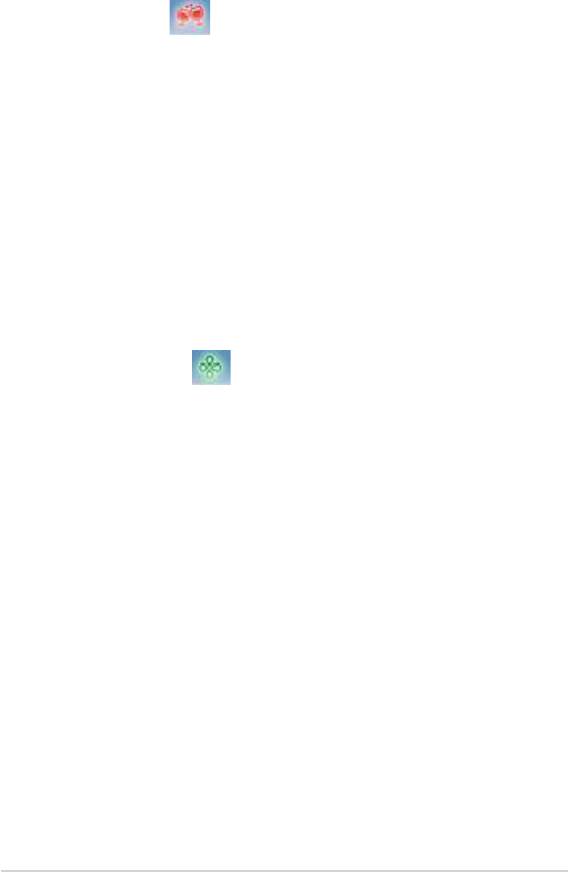
3-8
Глава 3: Использование Eee PC
Eee Sharing
ASUS WebStorage
Владельцы Eee PC могут бесплатно использовать хранилище данных
в сети Интернет. При наличии подключения к сети Интернет можно
получать доступ и размещать любые файлы в любое время и в
любом месте. Файл помощи ASUS WebStorage доступен только при
подключении к сети Интернет.
YouCAM / E-CAM
Приложение You Cam / E-Cam предоставляет интересные эффекты и
дополнительные возможности для Вашей веб-камеры.
Eee Xperience
Eee Splendid
Eee Splendid позволяет улучшить изображение на экране Eee PC,
предлагая различные варианты режимов, адаптированные под
конкретные условия работы.
SRS Premium Sound
SRS Premium обеспечивает богатое звучание в любом месте.
Голосовое управление (Dr. Eee)
Dr. Eee - это утилита голосового управления рядом часто используемых
функций.
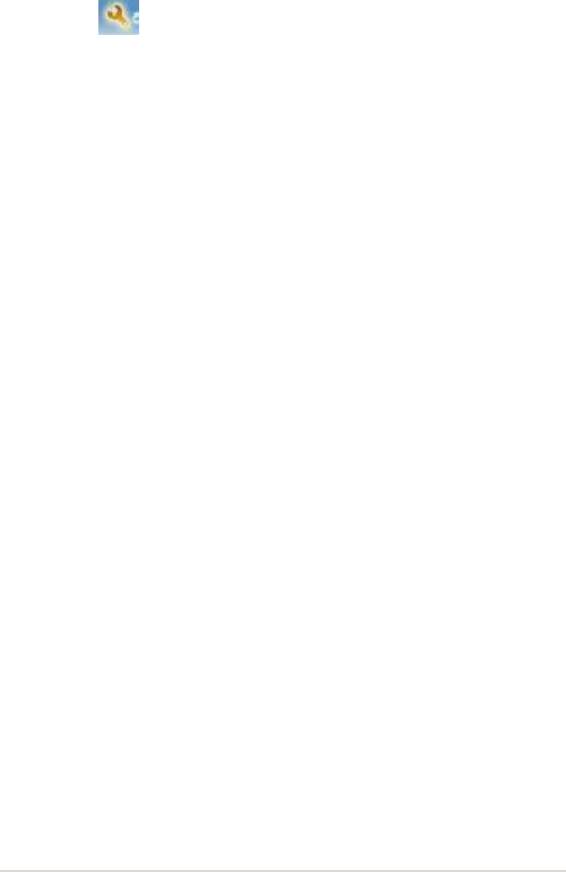
Eee Tools
Live Update (Обновления)
Live Update обновляет программное обеспечение Eee PC через
Интернет.
Font Resizer (Масштаб)
Font Resizer позволяет Вам изменять размер шрифта на экране Вашего
Eee PC.
LocaleMe
LocaleMe является веб-приложением, предоставляющим удобный поиск
улиц или компаний по всему миру, отсортированных по нескольким
категориям.
System Setting
Системные настройки предоставляют быстрый доступ к конфигурации
фона рабочего стола и режиму Ad-hoc.
Docking Setting (Настройка панели)
Docking Setting позволяет Вам настроить вид и расположение панели
Eee Docking.
Boingo (на некоторых моделях)
Предустановленная утилита Boingo предоставляет удобный доступ
к глобальным услугам беспроводной связи по специальному тарифу.
Используйте одну учетную запись для более чем 100,000 публичных
точек доступа по всему миру, включая аэропорты, гостиницы, кафе и
рестораны.
ASUS Eee PC
3-9
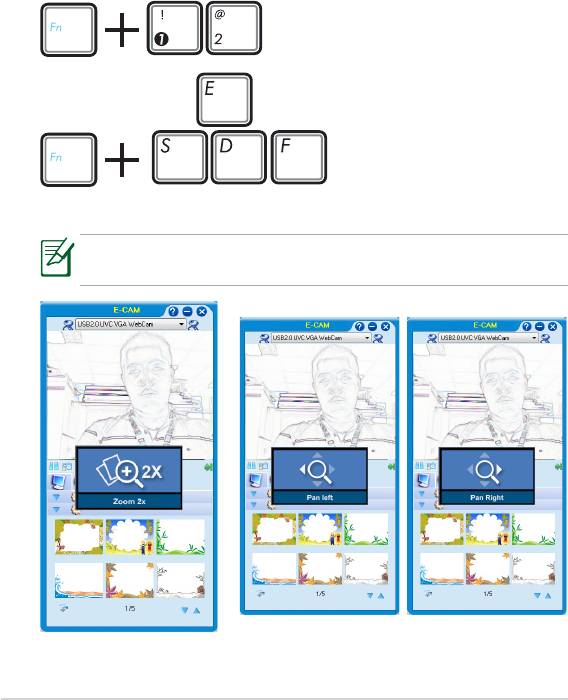
3-10
Глава 2: Первое включение
Управление цифровым увеличением (на
некоторых моделях)
Управление цифровым увеличением - программа, позволяющая Вам
управлять встроенной камерой. С помощью управления цифровым
увеличением Вы можете изменить масштаб, панораму или наклон
камеры.
Функциональные клавиши
Увеличить или уменьшить
Панорамирование и
наклон
Далее показаны примеры использования YouCam / E-Cam:
Вы можете использовать Управление цифровым увеличением при
совершении видеозвонков или использовании видеочатов.
Нажмите <Fn> + < 1> д ля
Нажмите <Fn> + <S> для сдвига влево и <Fn> + <F>
увеличения и <Fn> + <2> для
для сдвига вправо.
уменьшения.
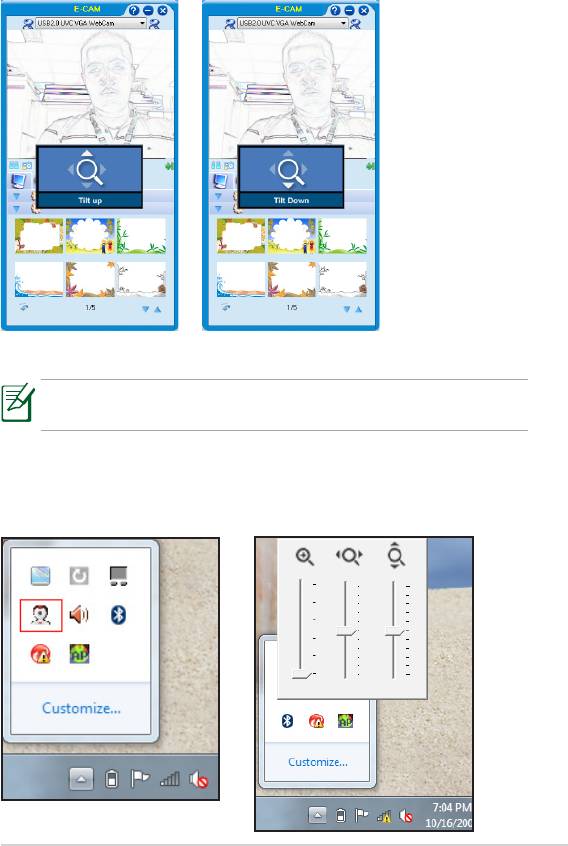
Нажмите <Fn> + <E> для
Нажмите <Fn> + <D> для
наклона вверх.
наклона ввиз.
Панорамирование и наклон доступны только при изменении
масштаба камеры.
Вы также можете настроить функции в панели управления, щелкнув
по иконке Digital Zoom Control в области уведомлений и переместив
соответствующие ползунки.
ASUS Eee PC
3-11

®
Microsoft
Office Trial
Пользователи Eee PC могут бесплатно использовать Microsoft Office
Suite 60 дней. Для активации выполните следующие инструкции.
1. Убедитесь, что Ваш Eee PC подключен к Интернет и дважды
нажмите
Microsoft Office 60 Day Trial - Online
на рабочем столе.
2. Нажмите
ИСПЫТАТЬ
.
3. Введите E-mail адрес и нажмите
ОТПРАВИТЬ
.
4. Скопируйте ключ продукта и
нажмите ссылку.
5. В в е д и т е к лю ч пр о д у к т а и
с л е д у й т е и нс т р у к ц и ям на
экране для завершения процесса
активации.
Если Вы хотите использовать другие приложения в Microsoft
Office Suite, нажмите
Пуск
>
Программы
>
Microsoft Office
и
выберите приложение.
3-12
Глава 3: Использование Eee PC
Оглавление
- Глава 1: Изучение частей
- Глава 2: Первое включение
- Глава 3: Использование Eee PC
- Глава 4: Support DVD и
- Приложение





